Come cambiare skin di Minecraft
Vuoi personalizzare il tuo avatar di Minecraft in modo che assomigli a un gladiatore romano, un robot alieno o un supereroe Marvel? Ecco come cambiare skin in Minecraft per ogni piattaforma.
Come cambiare una skin in Minecraft Bedrock
Se stai giocando a Minecraft Bedrock Edition su PC, Mac o Linux, puoi caricare skin personalizzate che trovi online oppure ottenere skin preimpostate dal negozio in-game.
-
Questo primo passaggio è facoltativo perché Minecraft Bedrock offre numerose skin preimpostate, ma se desideri una skin personalizzata, dovrai scaricarla sul tuo dispositivo. Scarica una skin personalizzata da un sito Web come Minecraft Skindex O NomeMC.
Se desideri utilizzare skin preimpostate offerte da Minecraft, puoi saltare avanti.
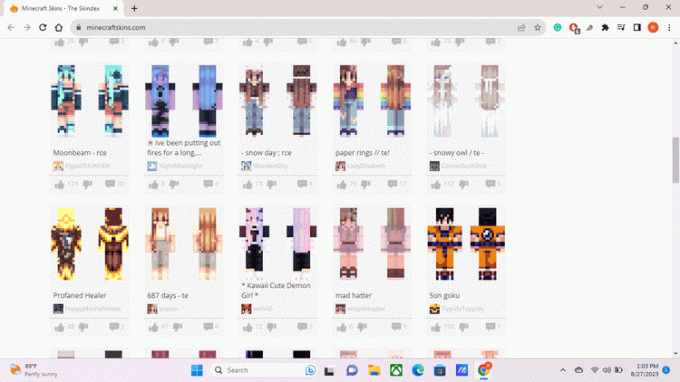
-
Avvia Minecraft e seleziona Camerino sotto il tuo personaggio nella schermata principale.
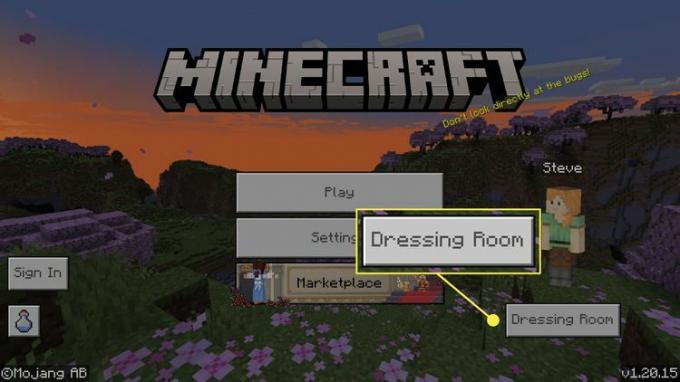
-
Seleziona il Pelli classiche icona (l'appendiabiti verde) sul lato sinistro.
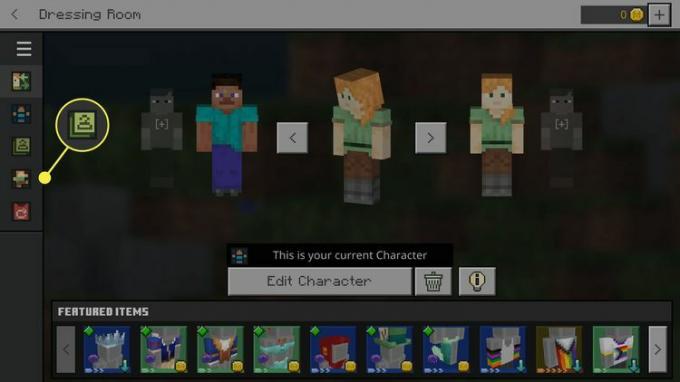
In alternativa, seleziona il Creatore di personaggi icona per acquistare abiti e accessori per il tuo personaggio.
-
Se vedi una notifica sul funzionamento delle skin classiche, seleziona la casella accanto Non mostrarlo più e seleziona OK.
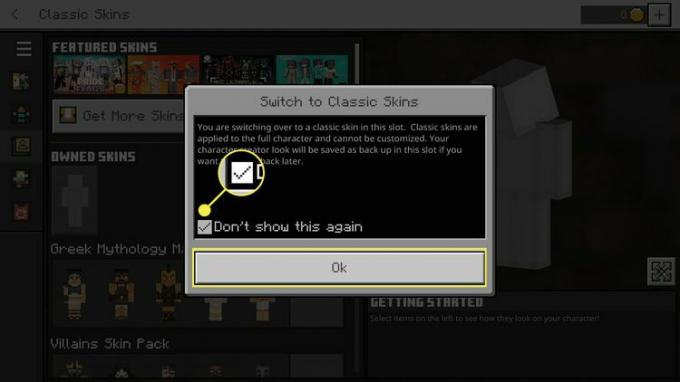
-
Per utilizzare skin preimpostate, scegli una delle skin gratuite e seleziona Equipaggiare per applicarlo o selezionare Ottieni più skin per aprire il negozio.
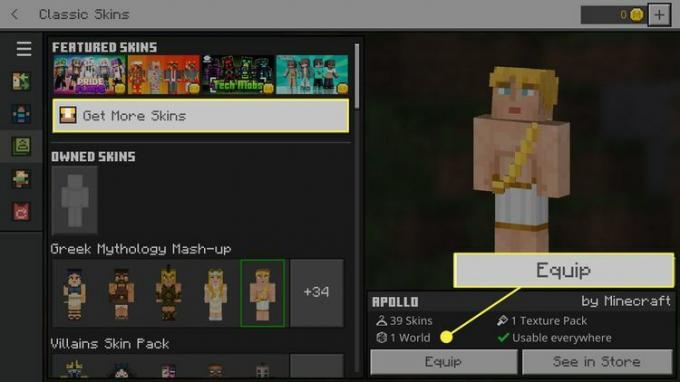
-
Per caricare una skin personalizzata, seleziona il file figura grigia in Skin di proprietà e seleziona Scegli Nuova skin.

-
Individua e seleziona il file della tua skin personalizzata per caricarlo. La skin sarà quindi selezionabile in Skin possedute. Per aggiungere un'altra skin, seleziona Scegli Nuova skin.
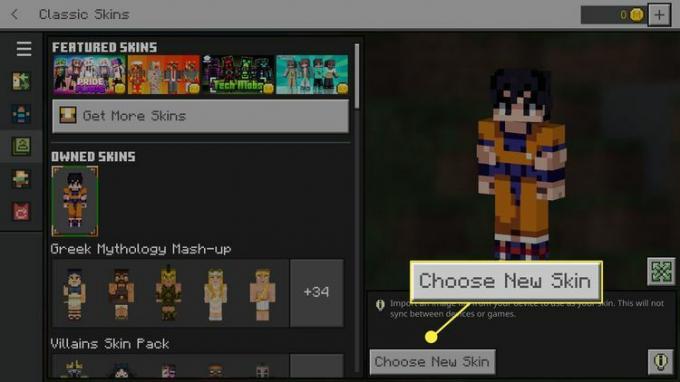
Le skin caricate appariranno nell'editor dei personaggi, così potrai passare rapidamente dall'una all'altra in futuro.
-
Quando torni alla schermata iniziale, dovresti vedere il tuo nuovo avatar. Selezionare Camerino ogni volta che vuoi cambiarlo.
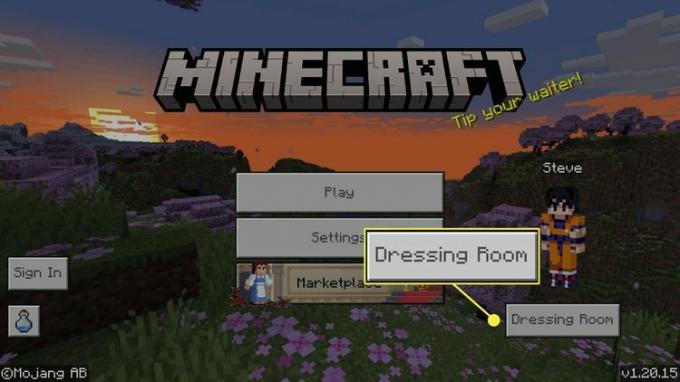
Come cambiare una skin in Minecraft Java
Cambiare skin nell'edizione Java di Minecraft è leggermente diverso. Devi caricare skin personalizzate sul tuo profilo sul sito Web di Minecraft. La skin verrà applicata automaticamente al prossimo avvio del gioco.
-
Scarica una skin personalizzata da un sito Web come Minecraft Skindex o NameMC.
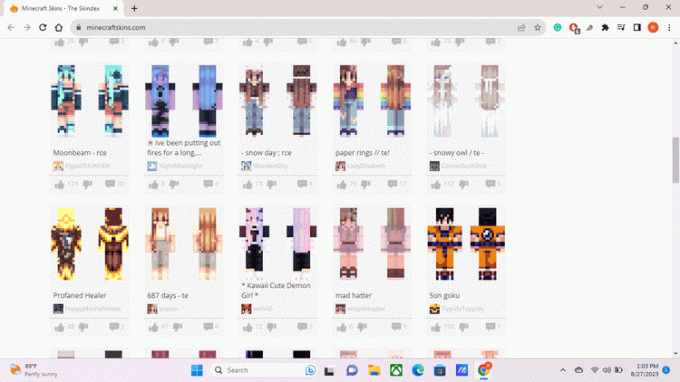
-
In un browser Web, vai a Minecraft.net e accedi al tuo account Minecraft.
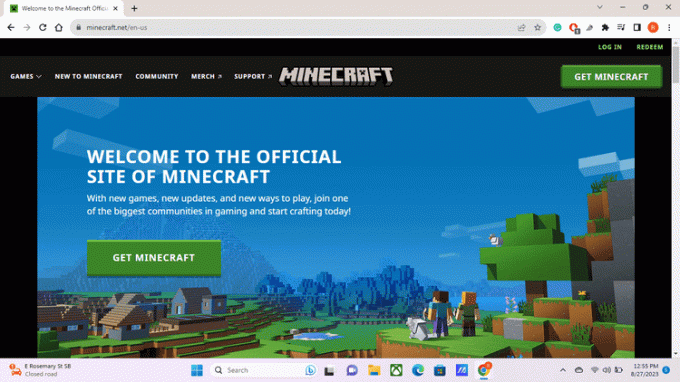
-
Sul lato sinistro, seleziona Il mio gioco, quindi scorrere verso il basso e selezionare Cambiare pelle sotto Minecraft Java Edition.
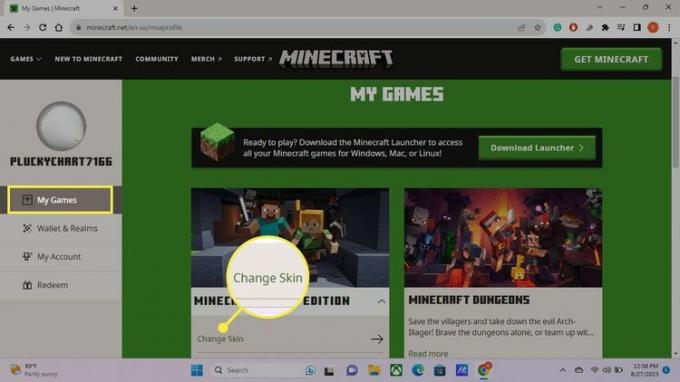
-
Scegli un tipo di corporatura.
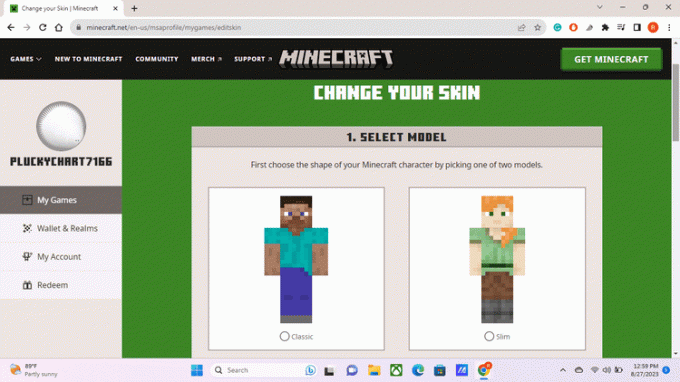
-
Scorri verso il basso e scegli Seleziona il file, quindi individua e seleziona il file per la tua skin.
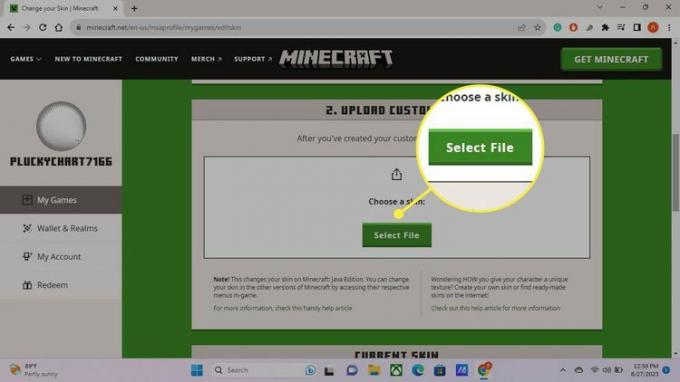
-
Selezionare Caricamento.
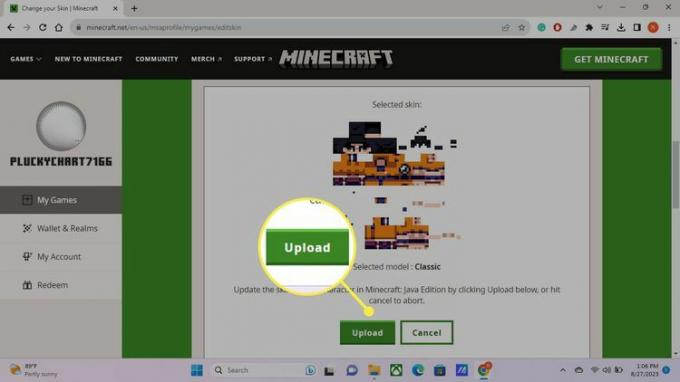
-
Una volta caricata la skin, verrà applicata immediatamente al successivo avvio del gioco.
Per cambiare nuovamente la tua skin, torna a questa pagina e seleziona Ripristina pelle.
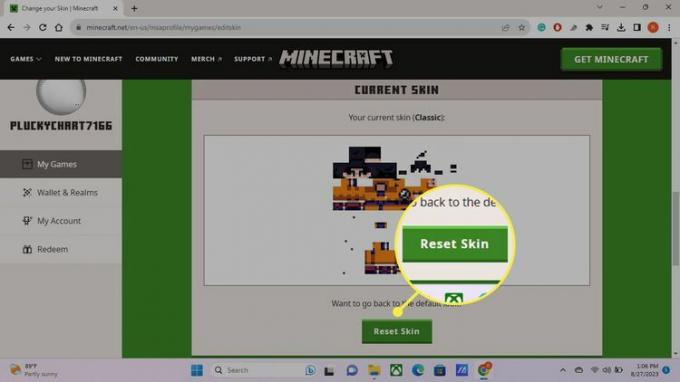
Come cambiare skin in Minecraft Pocket Edition
Cambiare skin nella versione mobile di Minecraft per Android o iOS è simile a cambiare skin in Minecraft Bedrock Edition.
Se vuoi, scarica una skin personalizzata da un sito come Minecraft Skindex o NameMC (tutte le loro skin sono compatibili con la versione mobile). Vai avanti se sei d'accordo con l'utilizzo delle skin preimpostate.
-
Avvia Minecraft e tocca appendiabiti sotto il tuo personaggio nella schermata iniziale.
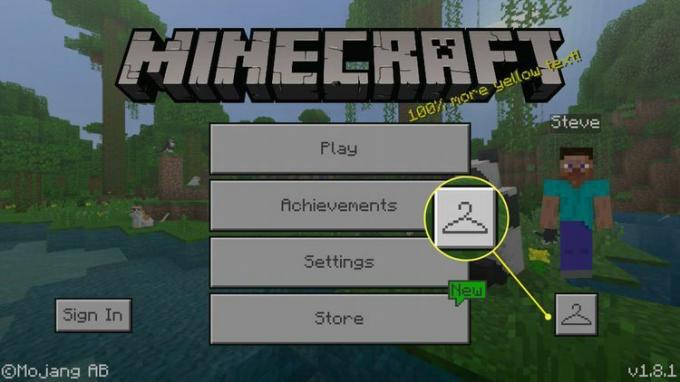
-
Clicca il figura grigia in Predefinito per caricare una skin personalizzata o toccare una delle opzioni preimpostate (la maggior parte delle skin di gioco costano soldi veri).
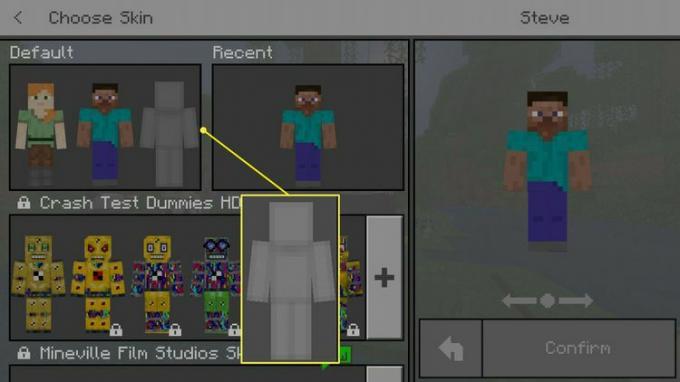
-
Rubinetto Scegli Nuova skin.
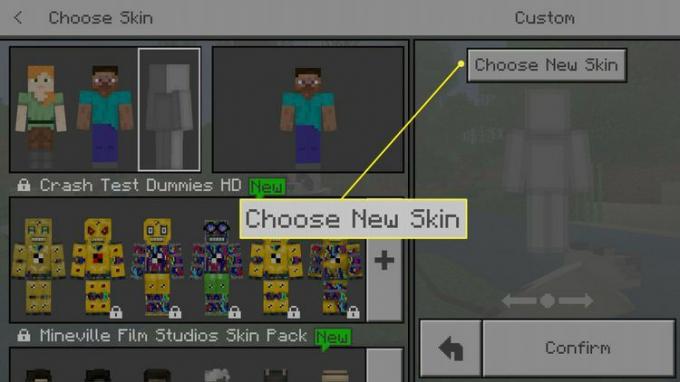
-
Individua e seleziona il file della skin personalizzata per caricarlo, quindi scegli un tipo di corpo.
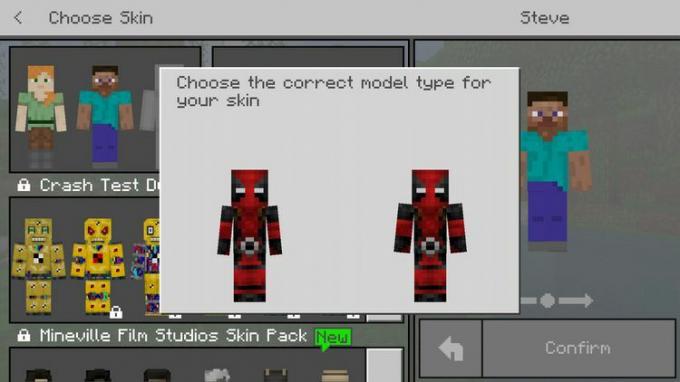
-
Rubinetto Confermare per applicare la nuova pelle.
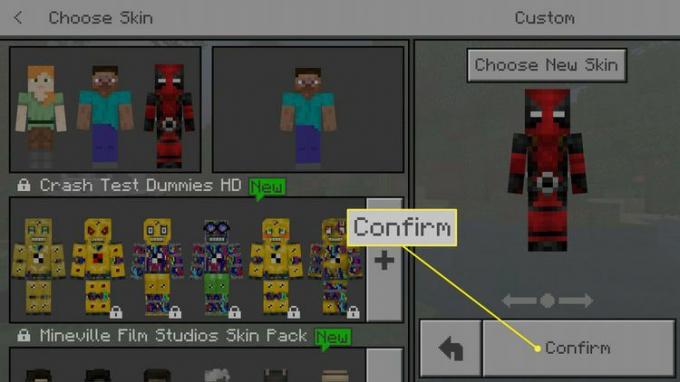
-
Tornerai alla schermata iniziale dove dovresti vedere il tuo nuovo avatar.
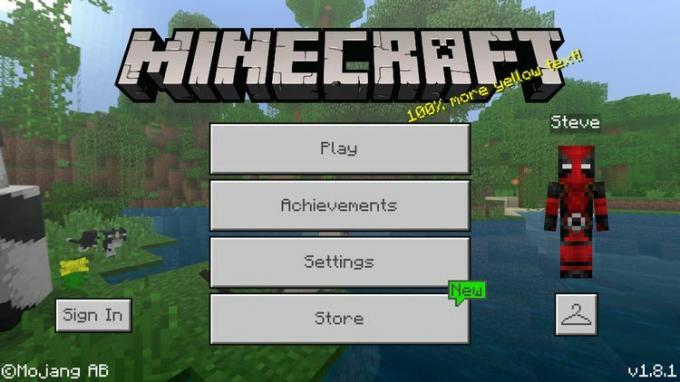
Come cambiare skin di Minecraft sulle console
I passaggi per cambiare skin in Minecraft su PlayStation, Xbox o Switch sono gli stessi del cambio skin nell'edizione Bedrock. L'unica differenza è che non puoi caricare skin personalizzate; puoi sceglierne solo quelli dal negozio in-game. Selezionare Camerino nella schermata iniziale per iniziare.
